CAD怎么设置不自动跳转到对象功能栏?
CAD怎么设置不自动跳转到对象功能栏?
使用CAD软件的过程中,在二维草图与注释界面下,选择对象时,功能区会跳转到对应的选项卡。例如,选择表格内的单元格时,功能区会跳出【表格单元】选项卡,如下图所示。
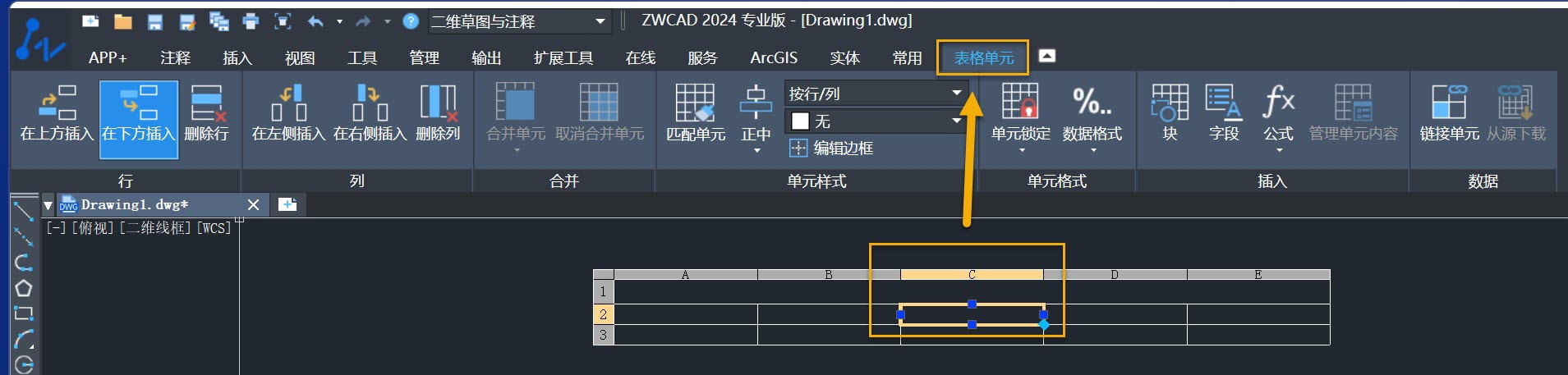
但是,我们应该如何通过设置,在选择特定对象时,功能栏不自动跳转呢?本文将为大家讲解实现这一目的的操作方法。操作的主要思路时通过命令【cui】对自动跳转进行设置。
首先,输入命令【cui】,回车。
然后,展开【功能区】-【上下文选项卡状态】。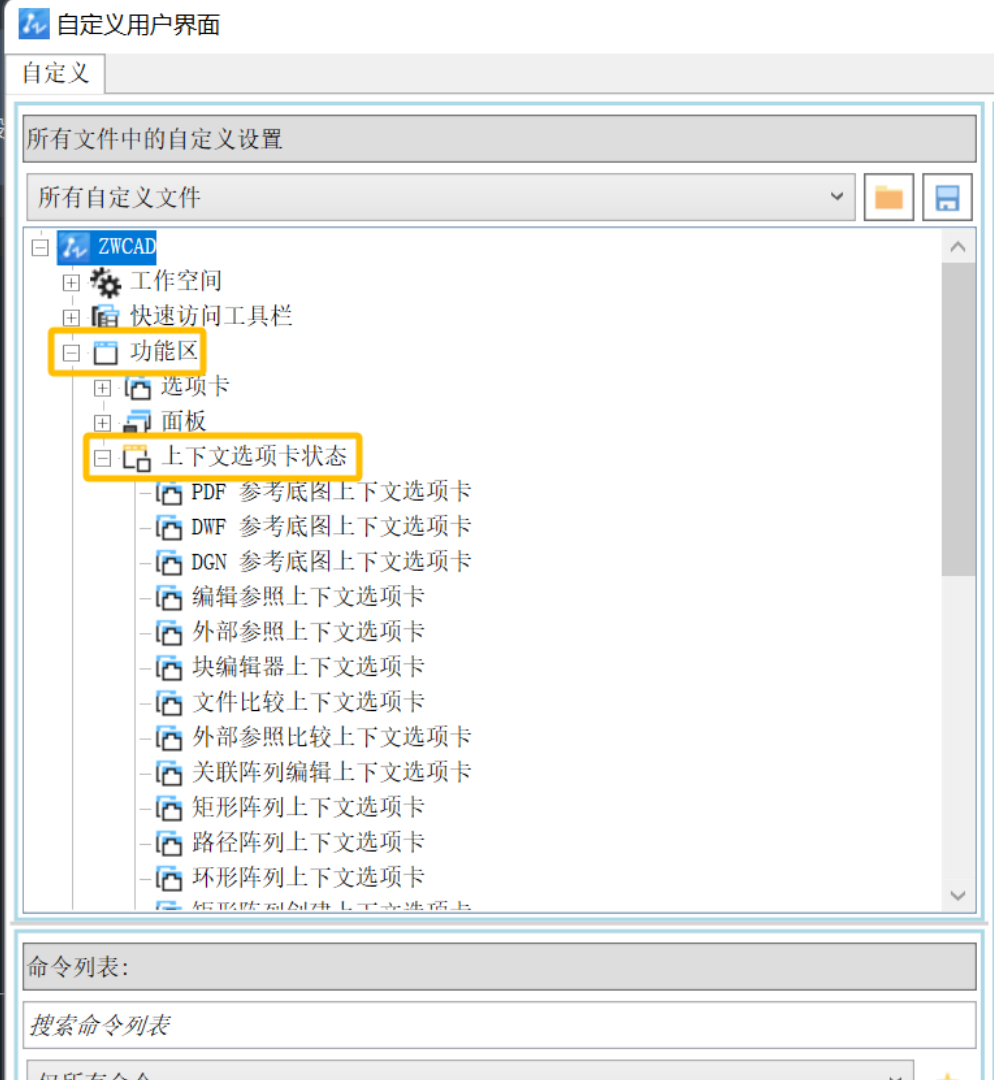
接下来,找到需要设置的功能模块,例如,需要对选择表格单元格进行设置,则双击【表格单元上下文选项卡】,选择【表格单元上下文选项卡】。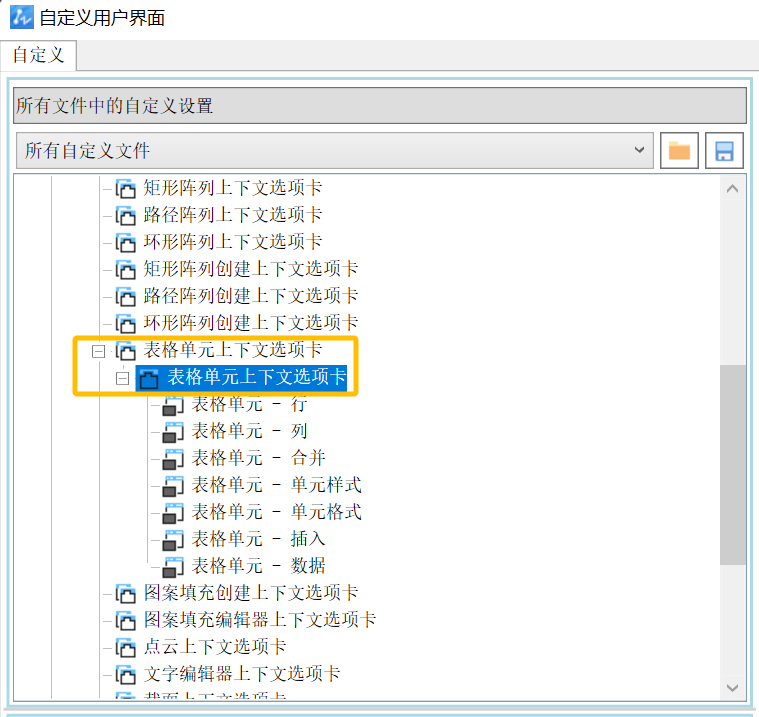
紧接着,在右侧,将【常规】下的【上下文显示类型】修改为【已合并】。点击下方【应用】即可。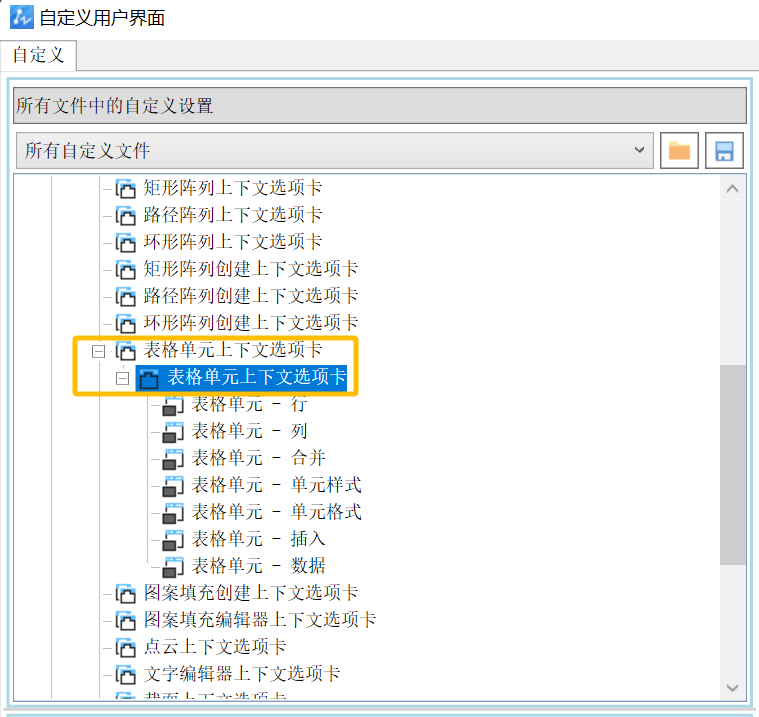
最后,设置完毕后,再选择表格单元格对象,可以发现选项卡不会再进行自动跳转了,而会合并到当前的选项卡下。
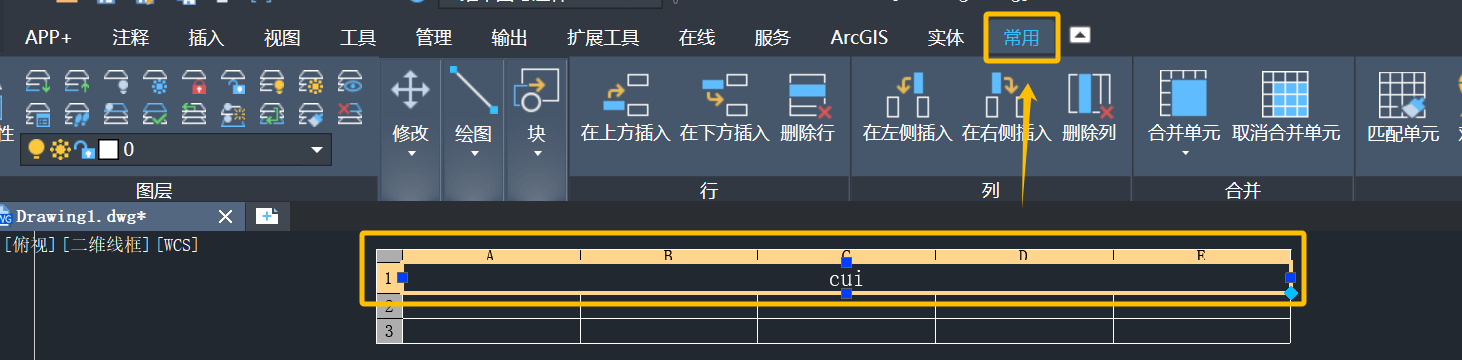
按照上述步骤操作,我们就可以在CAD软件设置不自动跳转到对象功能栏啦,以上就是本篇文章的全部内容,希望对你有所帮助。
推荐阅读:3D建模软件如何快速将命令运用于单模块




























